Работа с iRZ Bridge
В статье описаны следующие действия:
1. Как добавить модем в iRZ Bridge
2. Как удаленно загрузить настройки или прошивку в модем
3. Как добавить в iRZ Bridge несколько модемов одновременно
1. Как добавить модем в iRZ Bridge
Для того, чтобы модем отобразился в iRZ Bridge необходимо задать модему настройки для подключения к Bridge, а затем, необходимо внести в iRZ Bridge данные модема.
1.1. Задать модему настройки для подключения к iRZ Bridge
1. Подключить модем к компьютеру через USB-кабель
2. Открыть ATM Control SE: скачать программу ATM Control SE по ссылке.
3. Открыть вкладку Настройки -> SIM.
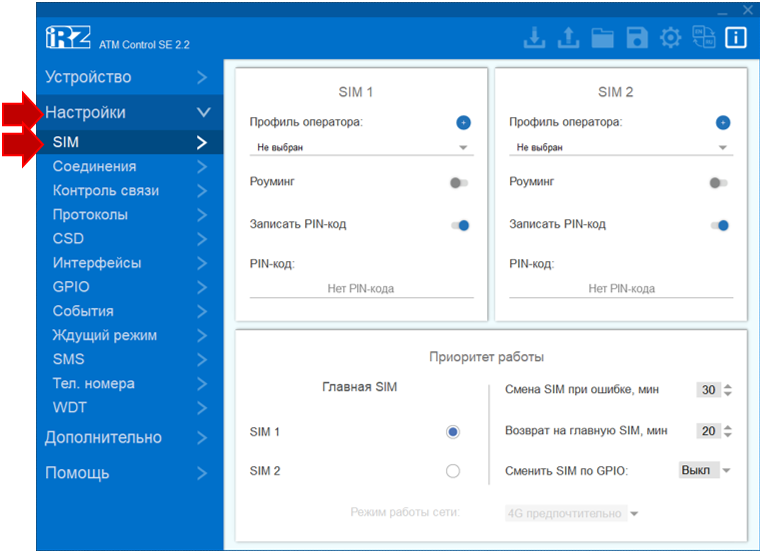
4. Задать профиль оператора используемой в модеме SIM-карты. В нашем случае – Beeline.
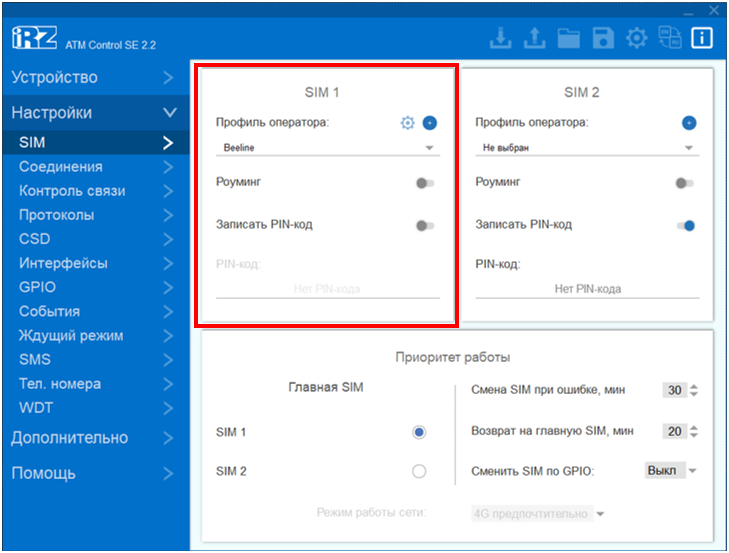
5. Открыть вкладку Настройки -> Соединения.
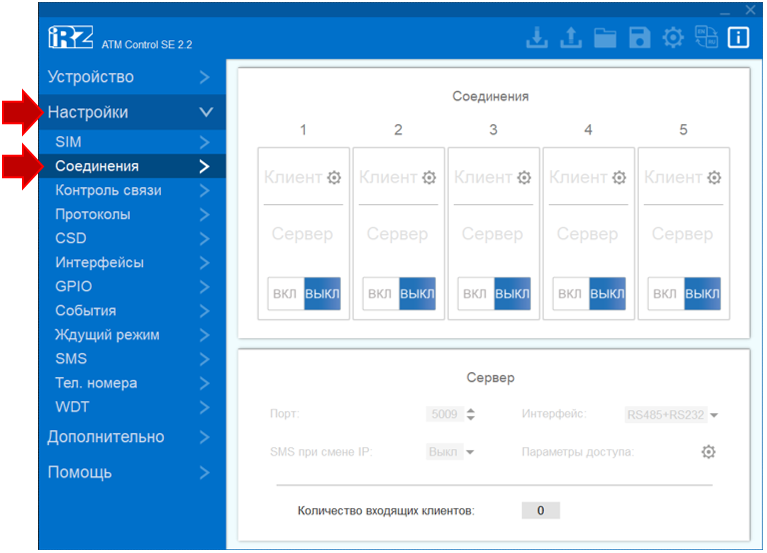
6. Включить Соединение №1 и войти в настройки соединения.
Внимание! Для того, чтобы загрузить настройки и прошивку в модем с помощью iRZ Bridge, его обязательно настроить с Соединения №1.
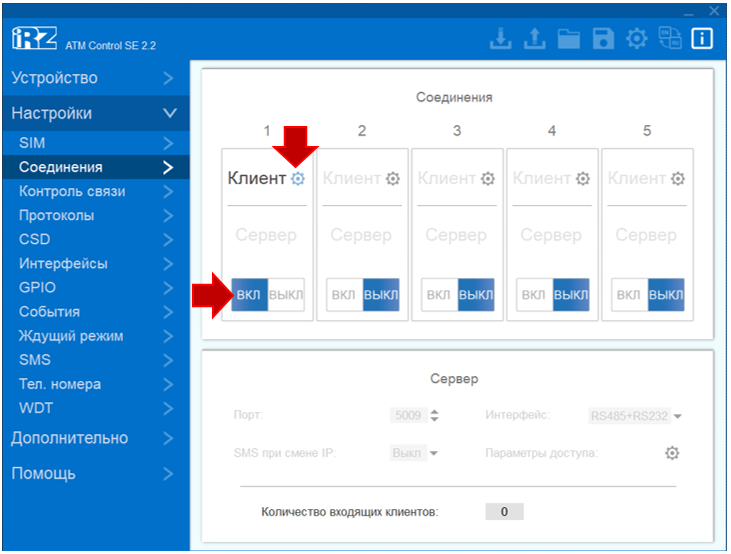
7. Ввести в окне Клиент 1 следующие параметры:
- Хост: bridge.irz.net
- Порт: 1802
- Интерфейс: RS485+RS232
- Протокол: iRZ Collector
- Инкапсуляция: выкл
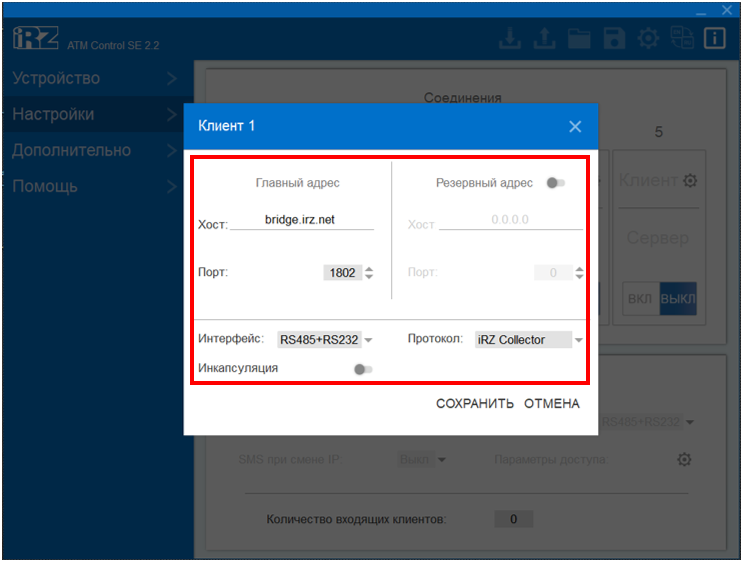
И нажать Сохранить.
8. Записать выставленные настройки в модем.
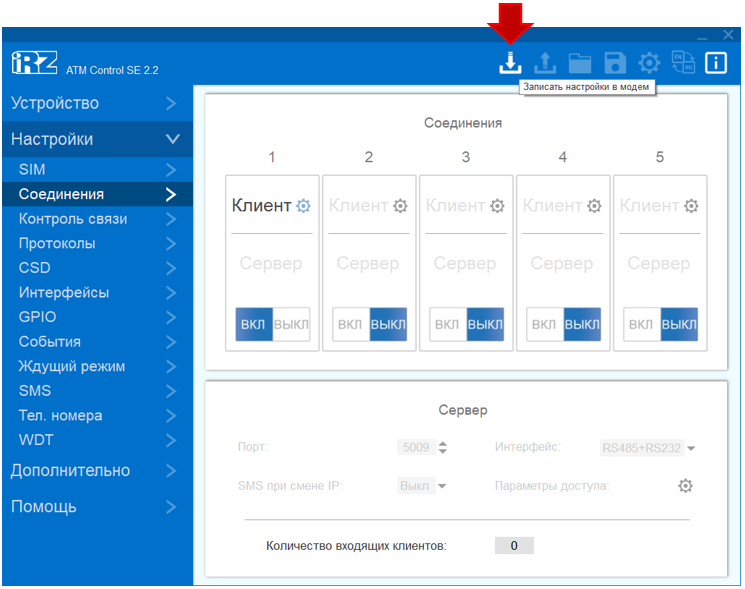
9. Дождаться завершения загрузки настроек и нажать ОК.
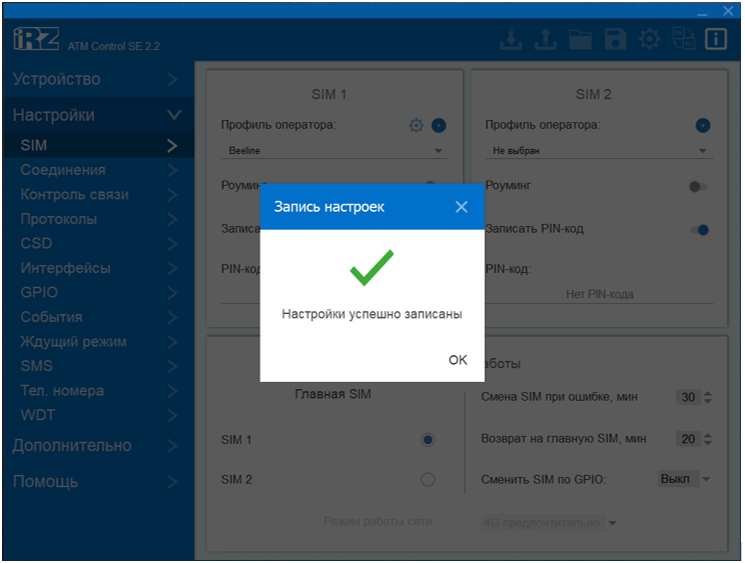
Работа с программой ATM Control SE завершена. Можно отключить модем от компьютера и перейти к настройке iRZ Bridge.
1.2. Добавить модем в iRZ Bridge
1. Открыть сервис iRZ Bridge: ссылка на сервис iRZ Bridge.
2. Нажать Добавить.
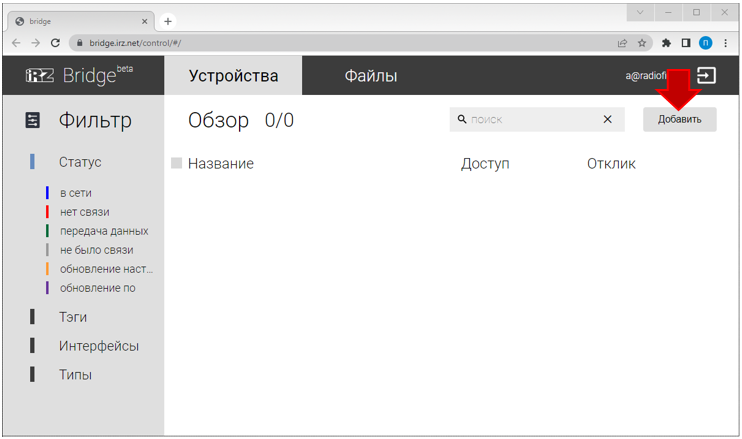
3. Ввести IMEI модема в поле IMEI и нажать Сохранить.
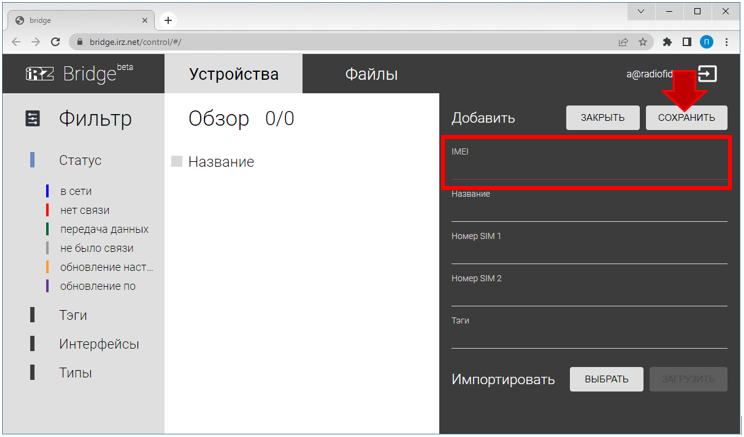
4. Подать питание на модем.
5. Добавленный модем отобразится на главной странице.
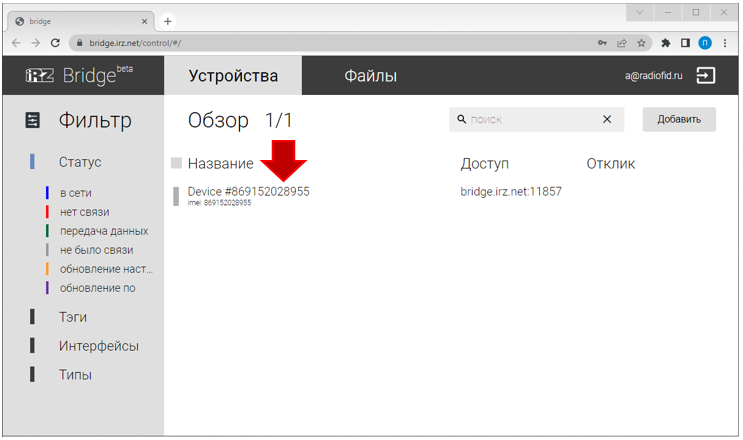
6. Когда модем выйдет на связь, индикатор статуса загорится синим цветом.
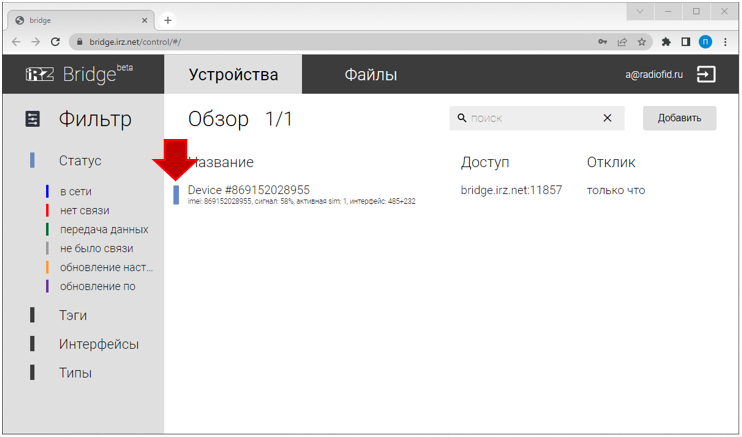
2. Как удаленно загрузить настройки или прошивку в модем
На модем можно удаленно загрузить новые настройки или прошивку. Для того, чтобы обновить настройки необходимо создать файл настроек в программе ATM Control SE и загрузить его в модем через сервис iRZ Bridge. Для того, чтобы обновить прошивку, необходимо скачать прошивку со страницы модема и загрузить ее в модем через iRZ Bridge.
2.1. Создать файл настроек в ATM Control SE
1. Открыть ATM Control SE: скачать программу ATM Control SE по ссылке.
2. Ввести необходимые настройки во вкладке Настройки.
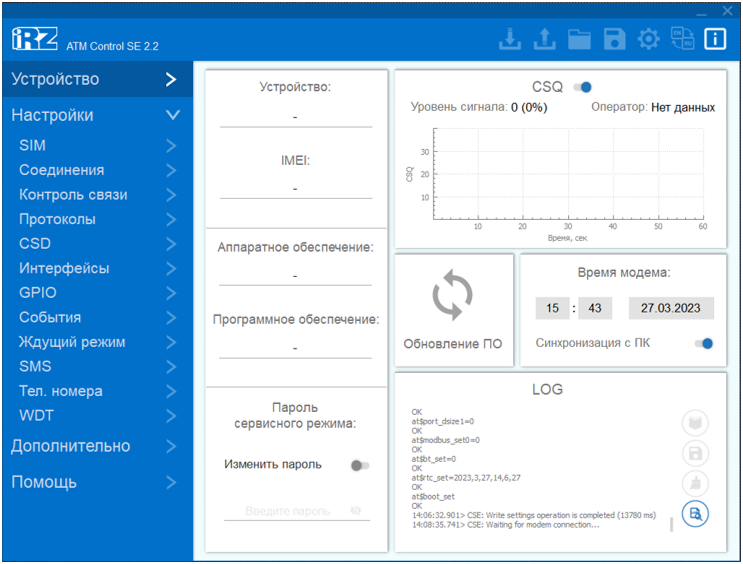
3. Нажать кнопку Сохранить файл с настройками и выбрать место на компьютере, куда сохранится файл.
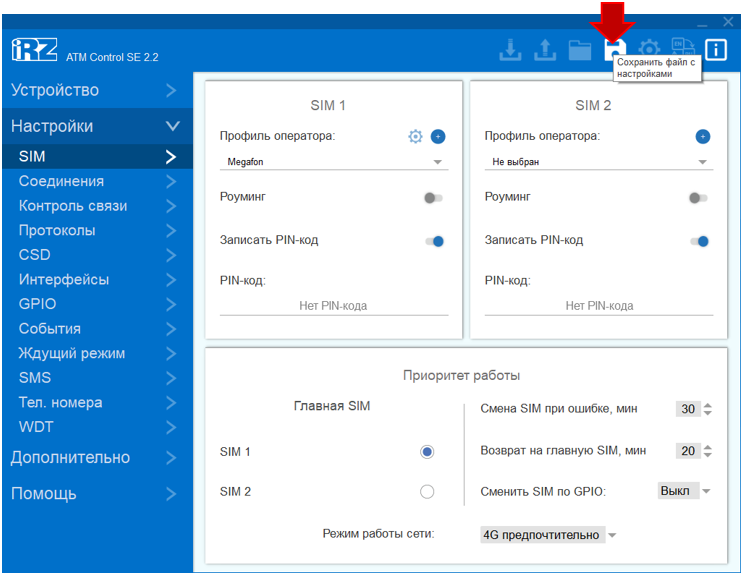
4. Дождаться сохранения настроек и нажать ОК.
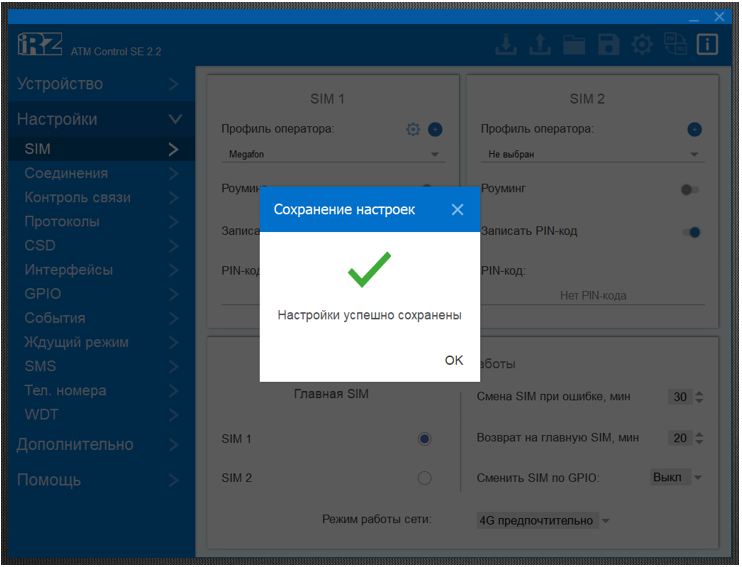
Работ с программой ATM Control SE завершена. Перейдем в сервис iRZ Bridge.
2.2. Загрузить файл настроек или прошивки в iRZ Bridge
Внимание! Загрузить новые настройки или прошивку возможно только если iRZ Bridge настроен в модеме первым соединением.
По данной инструкции возможно загрузить как файл настроек, так и файл прошивки. В примере ниже описывается и приводятся изображения загрузки файла настройки, файл прошивки загружается аналогично.
1. Подать питание на модем.
2. Открыть сервис iRZ Bridge: ссылка на сервис iRZ Bridge.
3. Убедиться, что модем, в который требуется загрузить новые настройки, находится в сети: статус горит синим.
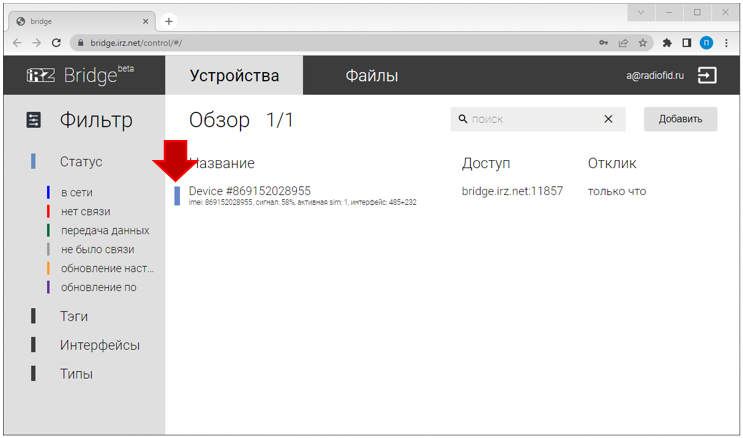
4. Перейти на вкладку Файлы.
5. Нажать Добавить.
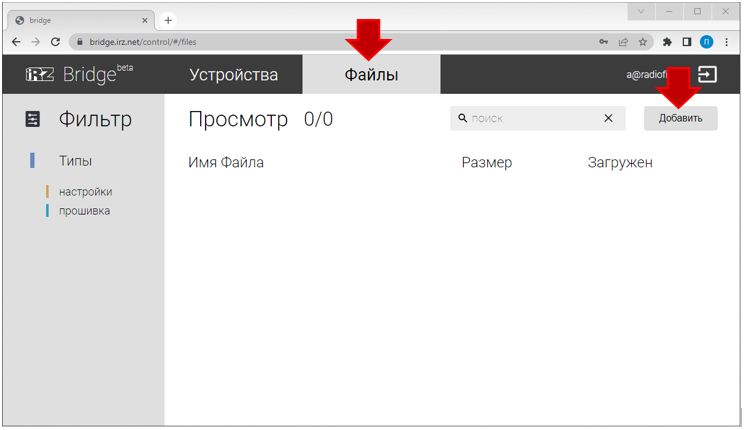
6. В открывшемся окне выбрать тип файла – настройки (или прошивка).
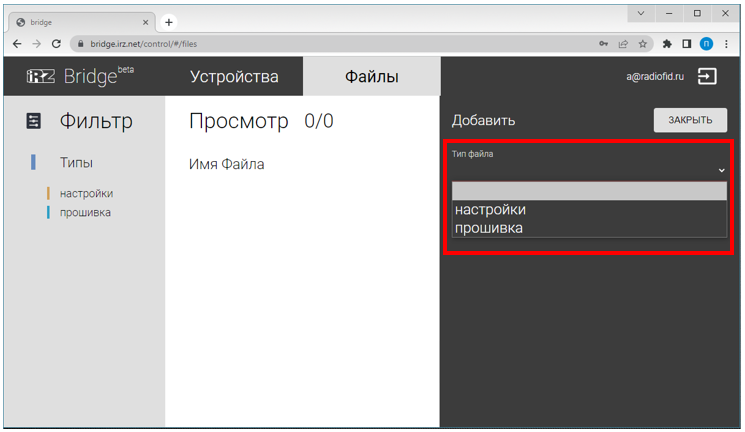
7. Нажать Выбрать и в открывшемся окне выбрать файл настройки с расширением .atm2
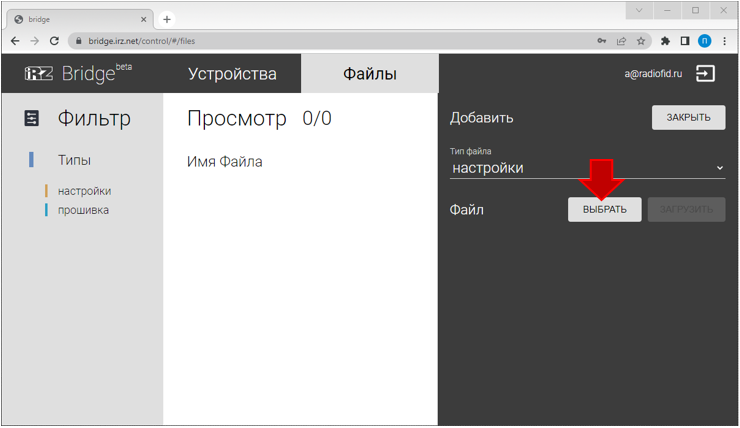
8. Нажать Загрузить.
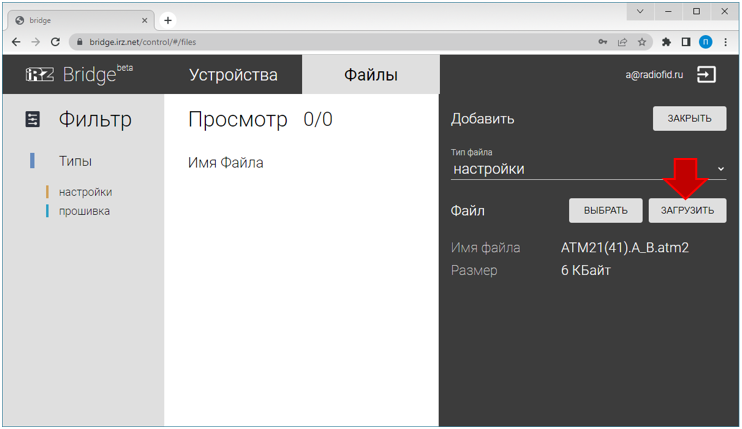
9. Файл настройки загружен в iRZ Bridge. Далее следует описание того, как передать его на модем.
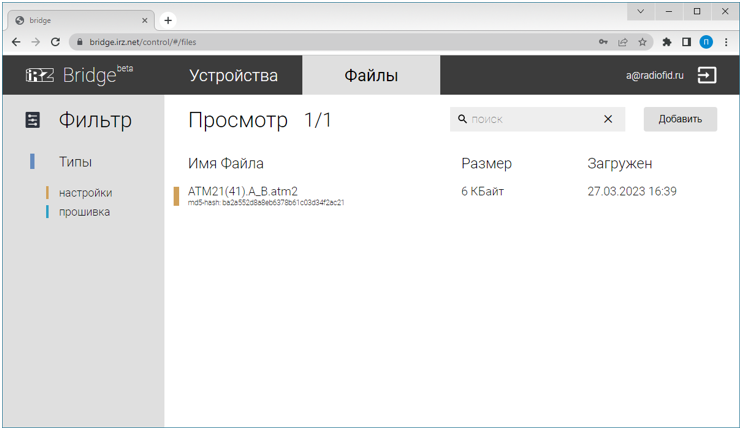
10. Перейти на вкладку Устройства.
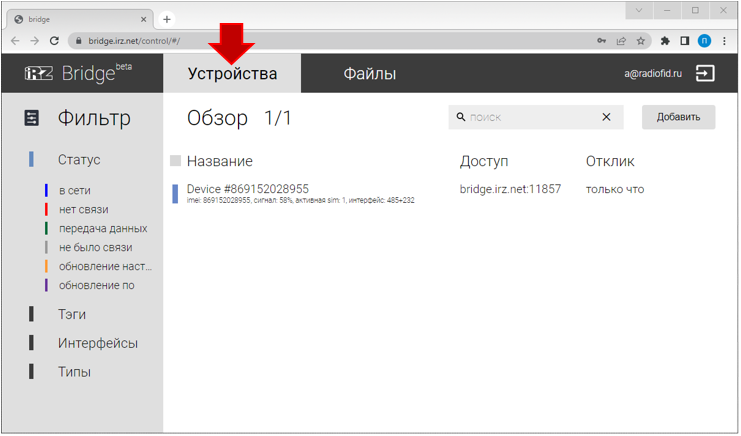
11. Нажать на статус слева от модема.
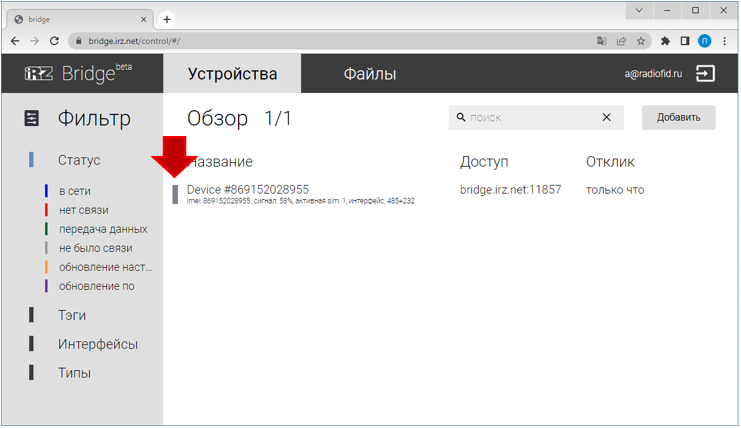
12. В открывшейся панели выбрать:
- действие – обновить настройки;
- имя файла – имя файла настроек.
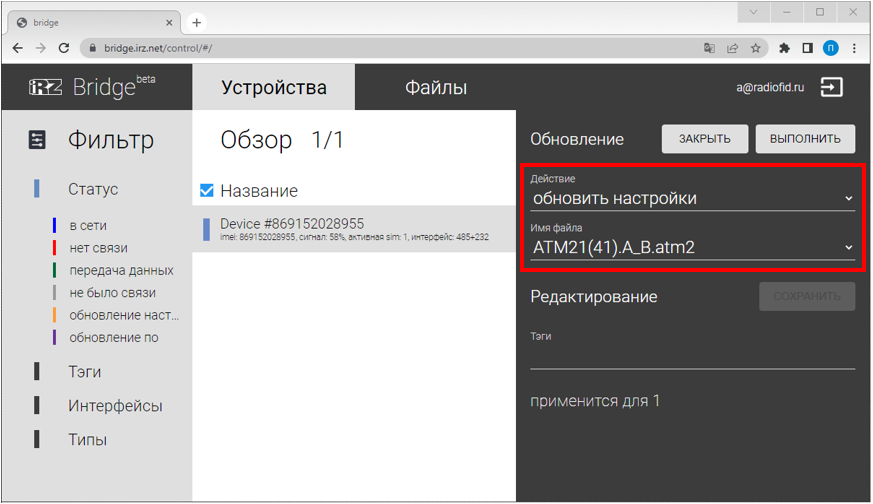
13. Дождаться загрузки настроек. В момент выполнения загрузки настроек статус модема отображается желтым, по завершении загрузки статус загорится синим.
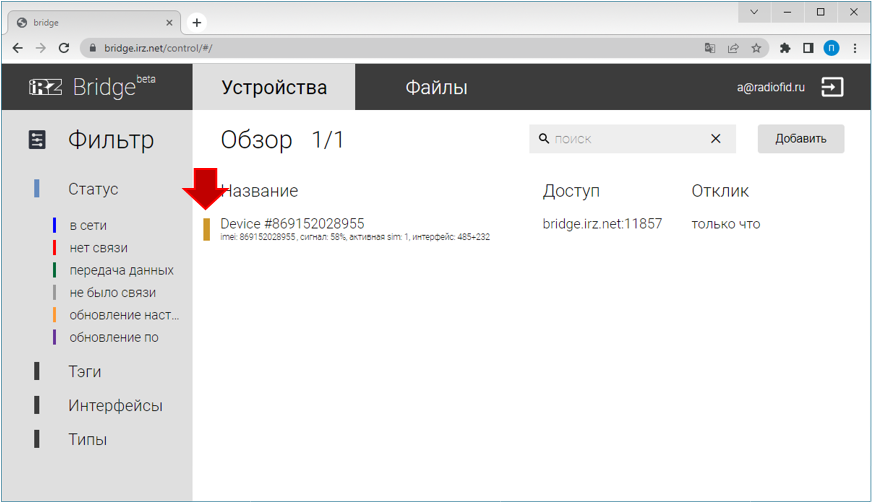
3. Как добавить в iRZ Bridge несколько модемов одновременно
В iRZ Bridge можно внести одновременно любое количество модемов. Для этого необходимо создать любой текстовый файл с расширением .txt (блокнот) с перечнем IMEI модемов и загрузить этот файл в iRZ Bridge.
3.1. Создать файл с перечнем модемов
1. Создать текстовый файл любого формата. В нашем примере мы используем файл .txt
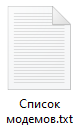
2. Ввести IMEI модемов, которые необходимо завести в iRZ Bridge, соблюдая два правила:
- Один IMEI на одной строке без дополнительных букв;
- В файле написано минимум 2шт IMEI.
Например:
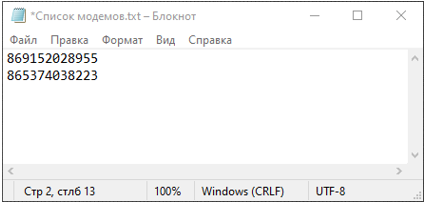
3.2. Загрузить файл с перечнем модемов в iRZ Bridge
1. Открыть сервис iRZ Bridge: ссылка на сервис iRZ Bridge.
2. Нажать Добавить.
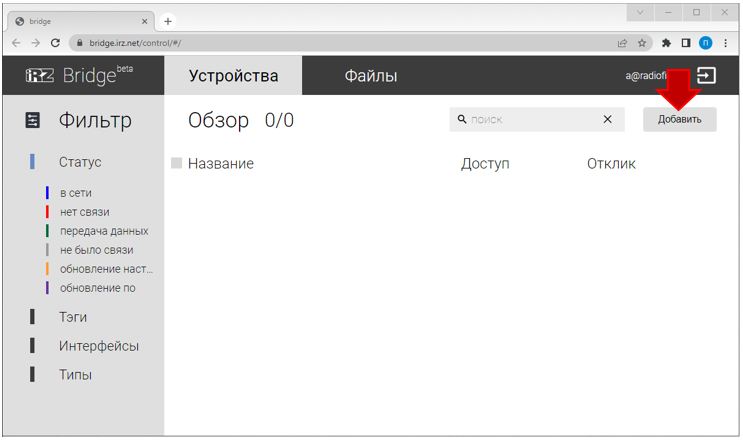
3. Нажать Выбрать.
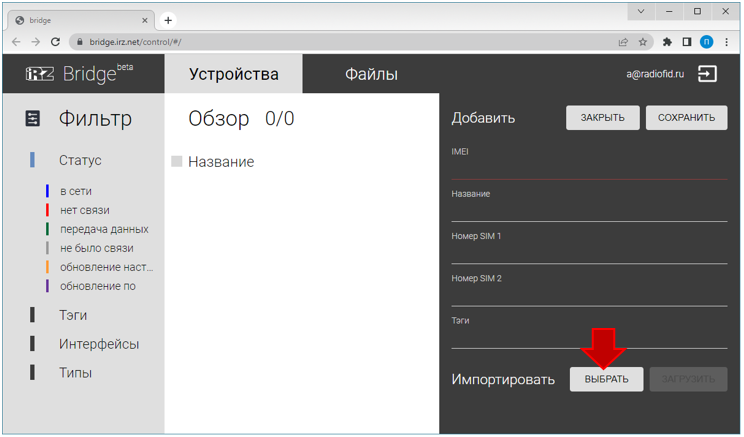
4. В открывшемся окне выбрать созданный файл со списком модемов. В нашем примере файл называется «Список модемов». И нажать Открыть.
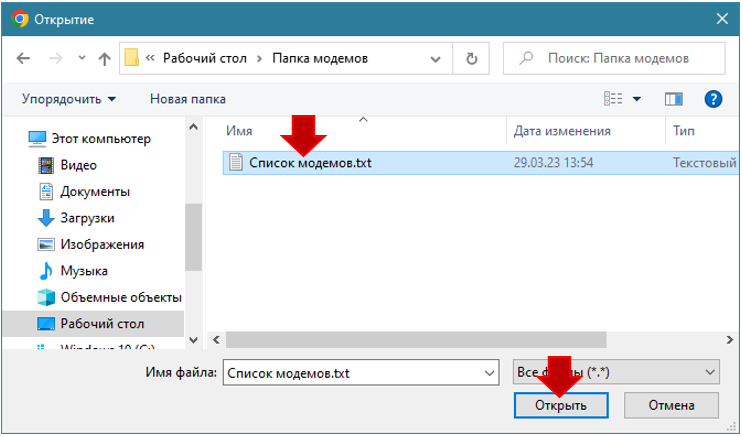
5. Нажать Загрузить.
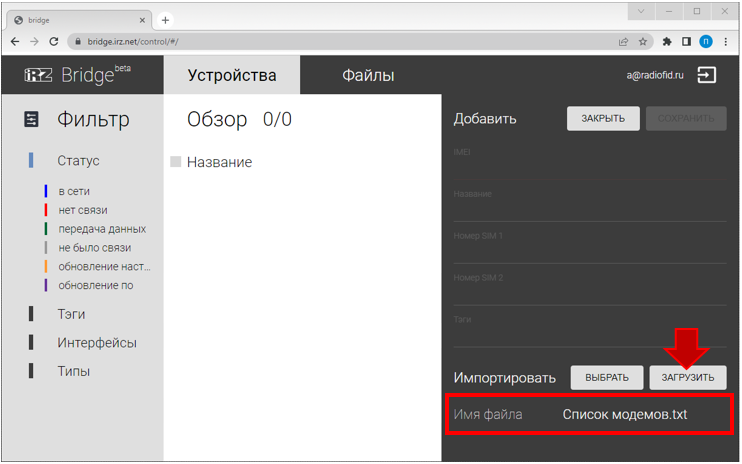
6. Модемы из списка появятся в iRZ Bridge.
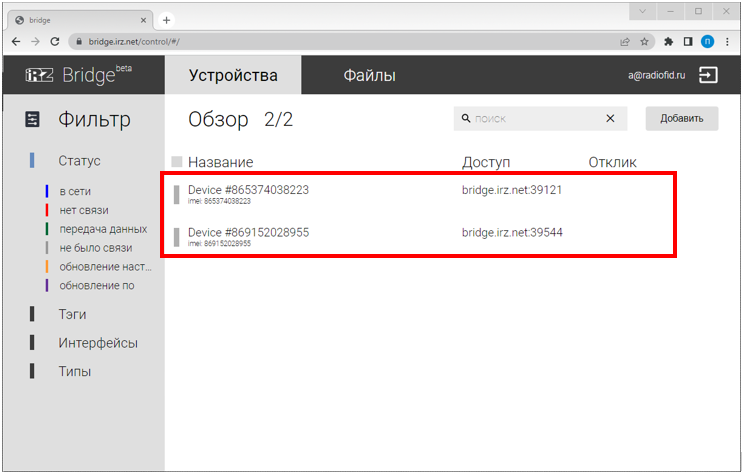
7. Убедиться, что на все модемы, IMEI которых указан в файле, подано питание.
8. После выхода каждого модема на связь статус с левой стороны от названия загорится синим.
Сервис поддержки клиентов работает на платформе UserEcho




